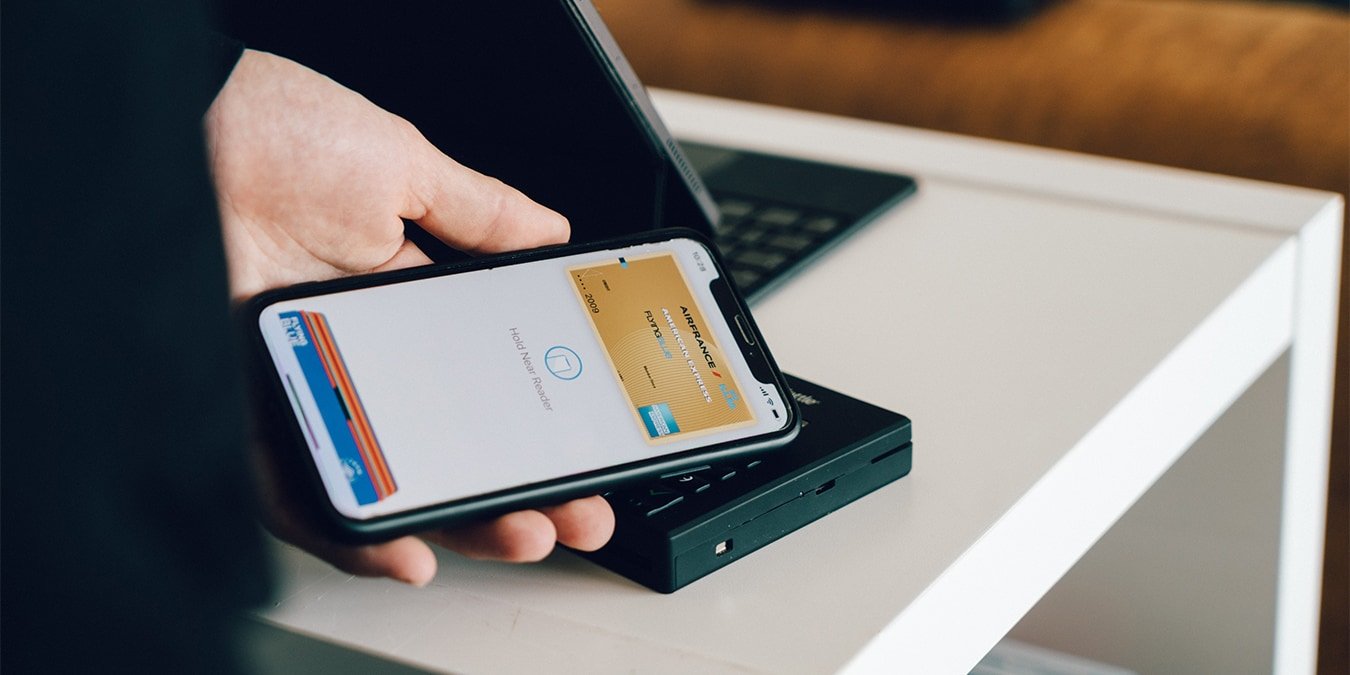С помощью Apple Pay совершать бесконтактные платежи легко, а также они очень безопасны. Вы можете использовать этот способ оплаты во многих магазинах (по всему миру), в общественном транспорте и даже отправлять деньги своим друзьям и родственникам. Давайте поговорим о том, как настроить Apple Pay на всех поддерживаемых устройствах, включая iPhone, iPad, Apple Watch и Mac.
Требования
Прежде чем начать, необходимо ознакомиться с официальными требованиями. Вот что вам нужно для использования Apple Pay.
- Вы должны находиться в регионе (стране), где поддерживается Apple Pay. Для получения дополнительной информации нажм
Contents
Требования
://support.apple.com/en-us/HT207957" target="_blank" rel="noopener" title="перейдите на эту страницу поддержки Apple">перейдите на эту страницу поддержки Apple , где вы увидите список стран и территорий, где доступен Apple Pay. - Вам также необходимо быть клиентом банка, поддерживающего Apple Pay. Еще раз: зайдите на официальный сайт Apple для списка банков-участников.
- Убедитесь, что на вашем устройстве установлена последняя версия iOS, iPadOS, watchOS или macOS.
- И, наконец, вам нужно Apple ID, с помощью которого выполнен вход в iCloud .
Примечание. Мы настоятельно рекомендуем сначала активировать Apple Pay на вашем iPhone. Это значительно упрощает процесс настройки Apple Pay на других устройствах, поскольку ваша информация синхронизируется через iCloud.
Как настроить Apple Pay на iPhone
Наконец-то пришло время добавлять платежные карты в Apple Pay на iPhone.
1. Откройте приложение «Кошелек», и вы увидите карточку с надписью «Начните работу с Apple Pay». Начните с нажатия кнопки «Добавить» или «+» в правом верхнем углу. Затем нажмите «Продолжить», когда увидите вводный экран.
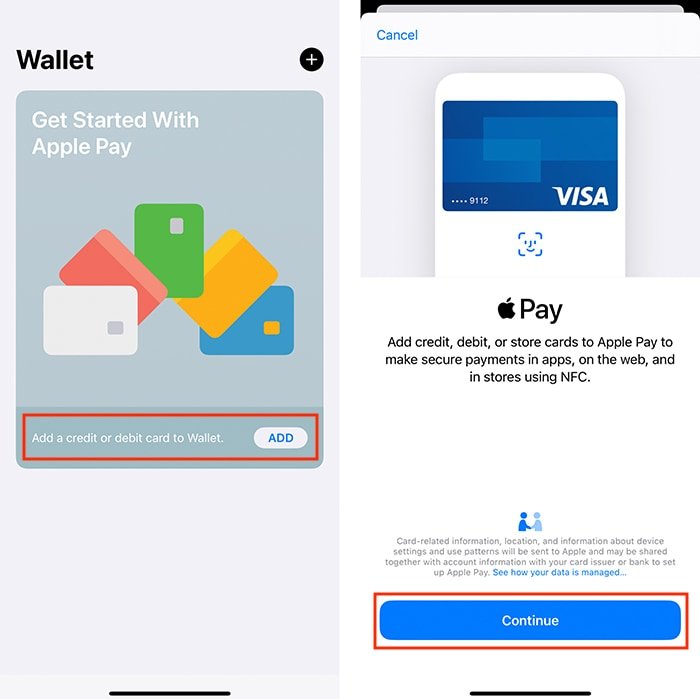
2. Приложение «Кошелек» попросит вас расположить платежную карту перед видоискателем камеры вашего iPhone (как при фотографировании). Если этот метод не сработает, вы всегда можете добавить платежную карту вручную, коснувшись нижней части экрана.
3. Нажмите «Далее», как только вы дважды проверите свою платежную информацию. На этом этапе вас также могут попросить ввести код безопасности вашей карты.
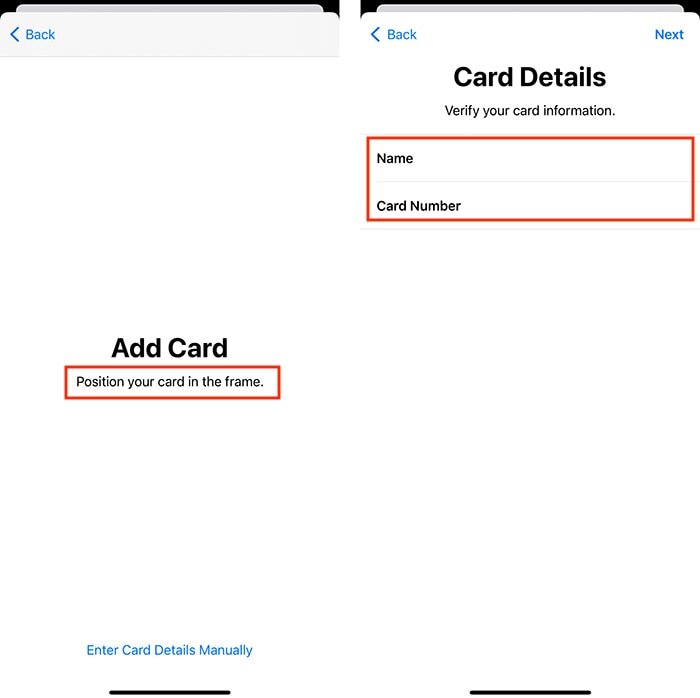 Как настроить Apple Pay на iPhonene">
Как настроить Apple Pay на iPhonene">4. Ваш банк или эмитент карты теперь проверит информацию, необходимую для активации Apple Pay. Это происходит автоматически, так что расслабьтесь и подождите.
5. Нажмите «Далее», как только увидите экран подтверждения. Ваша платежная карта теперь находится в приложении Wallet, и вы готовы начать использовать Apple Pay.
Как настроить Apple Pay на iPad
На iPad нет специального приложения «Кошелек». Однако вы по-прежнему можете настроить и использовать Apple Pay на своем iPad.
1. Перейдите в «Настройки ->Wallet и Apple Pay». Нажмите «Добавить карту», а затем нажмите «Продолжить», когда увидите вводный экран.
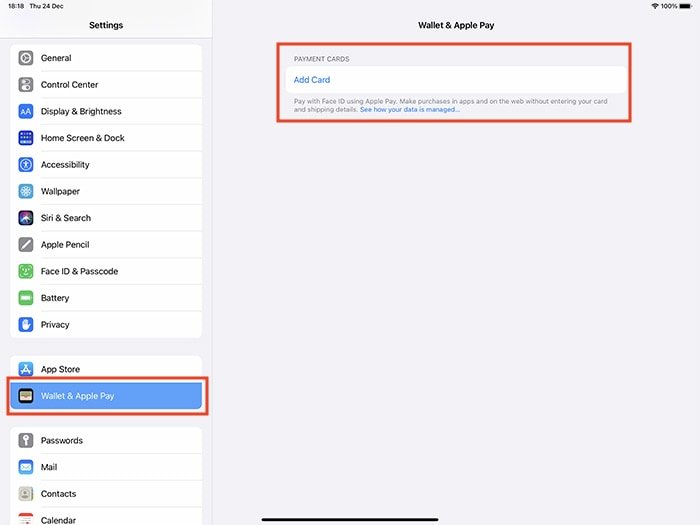
2. Следуйте подсказкам на экране. Если к вашему Apple ID уже привязана платежная карта, вы можете подключить эту карту автоматически. Для подтверждения вашего решения вам нужно будет только ввести код безопасности вашей карты. Затем нажмите «Далее».
3. Прежде чем вы сможете использовать Apple Pay, ваш банк или эмитент карты проверит вашу платежную информацию. Этот процесс может занять пару минут и по большей части происходит автоматически. После этого вы увидите подтверждающее сообщение.
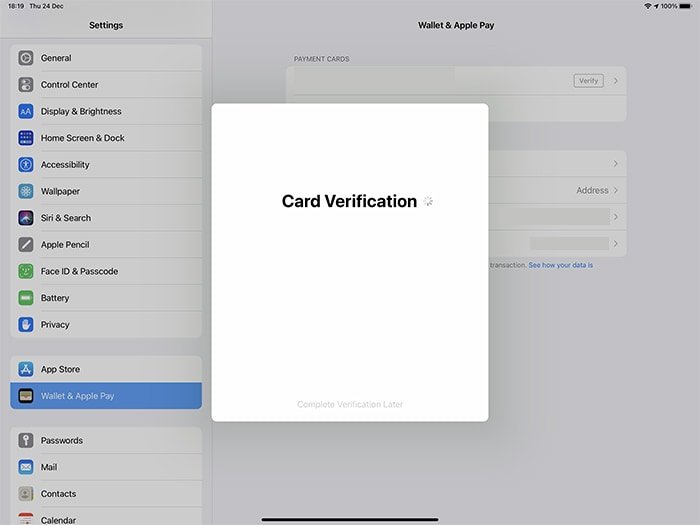
4. Наконец, обязательно зайдите в «Настройки ->Wallet и Apple Pay» и проверьте, активна ли ваша платежная карта. Теперь вы можете использовать Apple Pay на своем iPad.
Читайте также: Как переключить Apple Watch на новый iPhone
Как настроить Apple Pay на Apple Watch
Независимо от того, какое поколение Apple Watch у вас есть, вам нужно будет использовать приложение Apple Watch на своем iPhone, чтобы активировать Apple Pay.
1. Запустите приложение (Apple) Watch на своем iPhone. Затем выберите вкладку «Мои часы».
2. Прокрутите вниз и выб
Как настроить Apple Pay на iPad
g decoding="async" src="https://saintist.ru/wp-content/uploads/2024/05/set-up-apple-pay-watch-introduction-screen.jpg" alt="Настройка вводного экрана Apple Pay Watch">3. Для начала вам нужно нажать «Добавить карту». Это проверит, есть ли у вас платежные карты в вашей учетной записи iCloud. Если вы это сделаете, вам будет предложено подтвердить эту платежную карту, указав код безопасности.
4. Теперь приложение свяжется с вашим банком или эмитентом карты, чтобы проверить вашу платежную информацию. Это автоматический процесс и может занять пару минут. Делать ничего не нужно, но все же обратите внимание, требуется ли какое-либо дополнительное подтверждение.
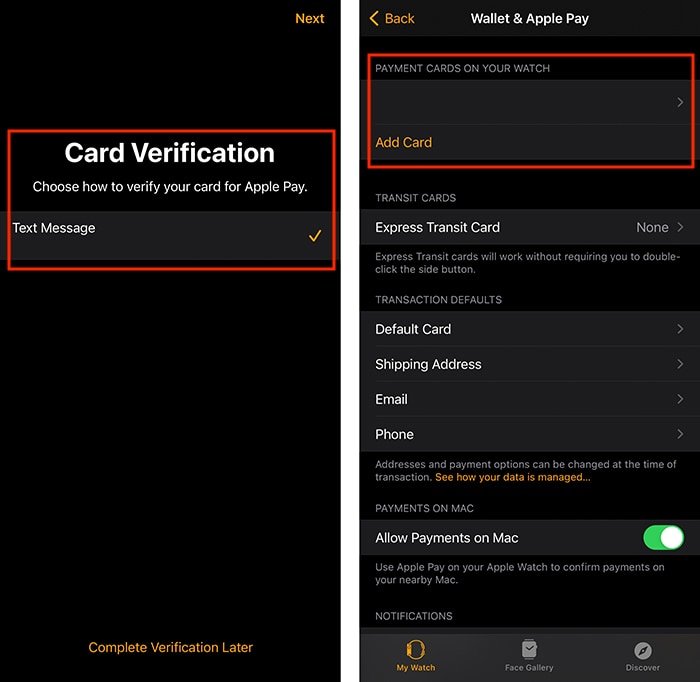
5. Как только вы увидите подтверждение активности Apple Pay, вы должны увидеть свою платежную карту в группе настроек «Платежные карты на ваших часах». Вот и все!
Как настроить Apple Pay на Mac
И наконец, не будем забывать, что Apple Pay присутствует в macOS. Однако имейте в виду, что для добавления карты в Apple Pay вам понадобится Mac с Touch ID. Если у вас его нет, macOS может использовать ваш iPhone или Apple Watch для проверки ваших платежей.
1. Если у вас нет Mac с Touch ID, сначала зайдите в «Настройки ->Wallet и Apple Pay» на своем iPhone. Затем включите опцию «Разрешить платежи на Mac».
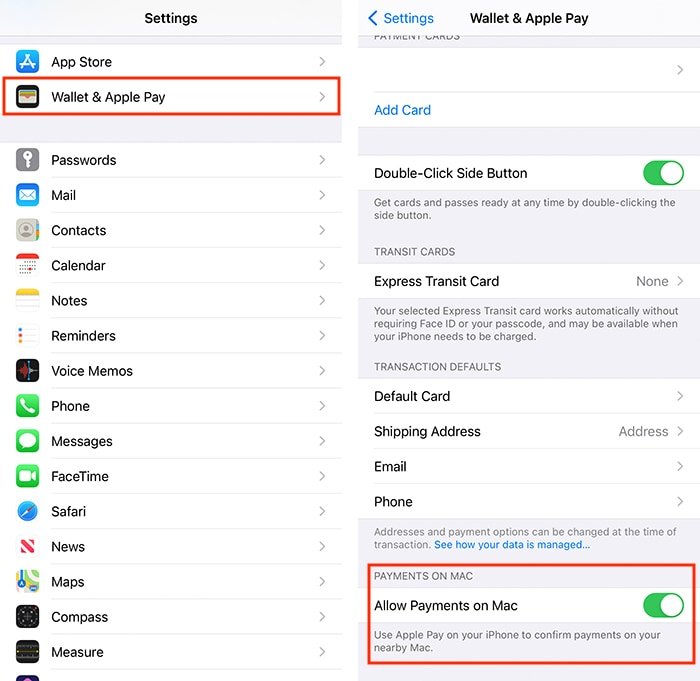
2. На Mac (с Touch ID) перейдите в «Системные настройки ->Wallet и Apple Pay». Нажмите «Добавить карту», и macOS проверит наличие доступных платежных карт в вашей учетной записи iCloud. Как только он его найдет, введите его защитный код и подтвердите свое решение. Нажмите «Далее», чтобы продолжить.
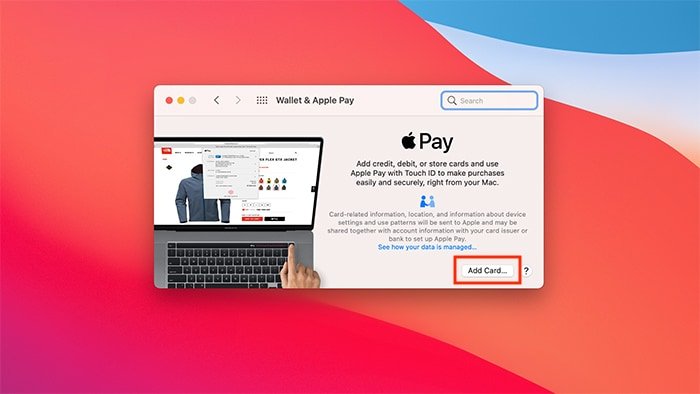
4. В этот момент вашему банку или эмитенту карты необходимо будет проверить вашу платежную информацию и активировать Apple Pay на
Как настроить Apple Pay на Apple Watch
нут, и после завершения вы увидите подтверждение.5. Чтобы завершить эту процедуру, нажмите «Далее», и вы увидите свою платежную карту в разделе «Wallet и Apple Pay» в Системных настройках.
Теперь, когда вы знаете, как настроить Apple Pay на всех своих устройствах, следующее, что вам нужно сделать, — это найти места, где принимают Apple Pay . А в случае каких-либо проблем проверьте наш руководство по решению проблем с Apple Pay . Наконец, вы можете изучить другие варианты оплаты, предлагаемые Apple, например Кредитная карта Apple .